Consejos populares para descargar videos
- 5 formas de descargar videos de TikTok en cualquier dispositivo
- Cómo guardar TikToks que no se pueden guardar en 4 formas
- 4 Formas de guardar TikTok en la galería de fotos en el iPhone
- Descargar desde el enlace de TikTok: Video, Audio, Miniatura
- Cómo descargar videos de TikTok sin marca de agua en iPhone
Respuesta rápida:
Puedes hacer GIFs de videos de TikTok usando ScreenToGIF, TTDownloader, FreeConvert, o SurFast Video Downloader, ya sea mediante grabación de pantalla o descarga de video.
Convertir videos de TikTok en GIFs se trata de hacer que tus momentos favoritos sean compartibles en todas partes. ¿Sabes cómo a veces un video es tan bueno que no puedes dejar de compartirlo en chats grupales o en redes sociales que no manejan videos de la misma manera? Ahí es cuando convertirlo en un GIF es clave. Los GIFs se reproducen automáticamente, son ligeros y casi todas las plataformas los adoran. Además, mantienen la vibra sin necesidad de sonido, perfectos para cuando quieres expresarte rápidamente y llamar la atención.
Por lo tanto, convertir TikTok a GIF es como darle a tu mejor contenido un lenguaje universal que todos entienden, sin importar dónde estés en línea. Por eso me gustaría mostrarte cómo hacer GIFs a partir de videos de TikTok. Si estás interesado en este tema, sigue leyendo para obtener los consejos fáciles.
Crea un GIF de TikTok de forma gratuita
Herramienta: ScreenToGIF
Generalmente, puedes crear GIFs a partir de videos de TikTok descargándolos o grabando la pantalla. Entre estas dos soluciones, usar una herramienta de captura de pantalla es más conveniente ya que te libera de tener que descargar el video. Si estás dispuesto a intentarlo, me gustaría recomendarte que uses el software gratuito, ScreenToGIF. Como su nombre indica, esta herramienta puede capturar el contenido de tu pantalla y guardarlo como un archivo GIF. Además, te permite personalizar la velocidad de cuadros y el área grabada, y ofrece funciones básicas de edición para adaptar el GIF. Para los usuarios de PC que buscan una solución gratuita pero potente, ScreenToGIF vale la pena probarlo.
Para hacer un GIF de TikTok con ScreenToGIF:
Paso 1. Instala ScreenToGIF en tu computadora y abre la aplicación.
Paso 2. Visita TikTok y reproduce el video del cual quieres hacer un GIF.
Paso 3. Inicia ScreenToGIF y elige Grabador.
Paso 4. Selecciona el área de captura y la velocidad de cuadros que necesitas.
Paso 5. Haz clic en Grabar o presiona F7 para comenzar a hacer un GIF.
Paso 6. Una vez hecho, haz clic en Detener o presiona F8.
Paso 7. Edita el GIF según tus necesidades.
Paso 8. Ve a Archivo > Guardar como y finaliza la configuración de salida.
Paso 9. Haz clic en Guardar nuevamente para guardar el archivo GIF en tu computadora.
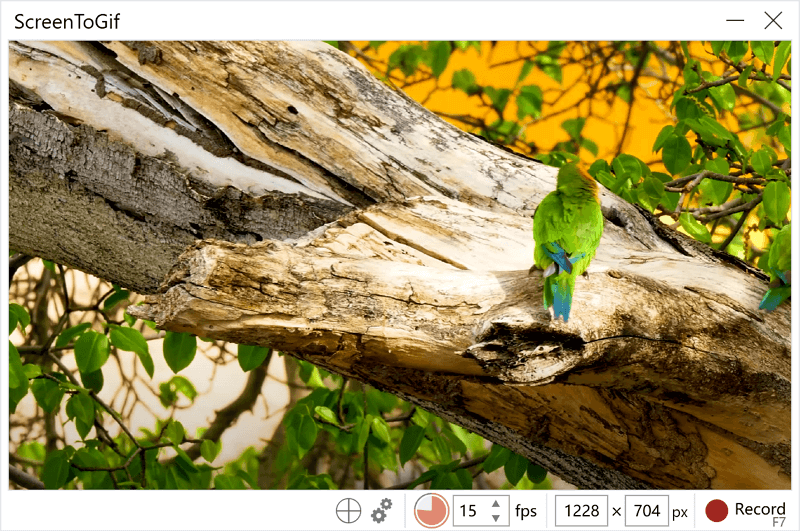
Convertir TikTok a GIF en línea
En la búsqueda de crear GIFs fácilmente a partir de videos de TikTok, TTDownloader emerge como una útil solución basada en la web. Esta herramienta gratuita te invita a sumergirte en el mundo de las conversiones sin necesidad de instalar nada en tu dispositivo.
Sin embargo, vale la pena señalar que, al igual que los aperitivos gratuitos en una fiesta, puede venir con algunos pop-ups y redirecciones inesperadas. Estas pequeñas distracciones son el compromiso por la conveniencia de convertir tus descubrimientos de TikTok en GIFs al instante.
A pesar de estos inconvenientes menores, TTDownloader hace que el proceso sea bastante sencillo. Copias el enlace del video de TikTok, lo pegas en el campo proporcionado en el sitio y ¡listo! Tu momento de TikTok renace como un GIF. Es un pequeño precio a pagar por la gratificación instantánea de compartir tus clips favoritos en un formato universalmente querido.
Para crear un GIF a partir de un video de TikTok en línea:
Paso 1. Copia el enlace del video de TikTok que necesitas.
Paso 2. Visita TTDownloader TikTok para convertir a GIF, pega el enlace y haz clic en Obtener Video.
Paso 3. Establece la duración del GIF y haz clic en Hecho.
Paso 4. Después de la conversión, haz clic en Descargar GIF para guardar el archivo en tu dispositivo.
Nota: Siempre que seas redirigido después de hacer clic en el botón, cierra la nueva página y haz clic en el botón nuevamente.
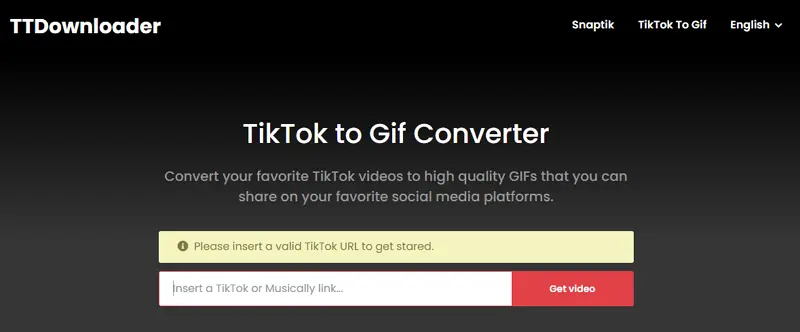
Crear un GIF a partir de un video de TikTok local
Si ya has descargado el video de TikTok en tu dispositivo, usar un convertidor de video a GIF será una opción adecuada. Te ayuda a crear un GIF subiendo tu video de TikTok, lo cual es bastante fácil. Sin embargo, es mucho más lento que otras formas presentadas en esta guía. Por eso, se recomienda solo cuando tienes un video pequeño.
Si prefieres esta solución, puedes probar FreeConvert. Esta herramienta basada en la web ofrece una solución simple y fluida para convertir video a GIF.
Para convertir un video local de TikTok a GIF:
Paso 1. Visita FreeConvert y haz clic en Elegir Archivos para subir tu video de TikTok.
Paso 2. Selecciona la hora de inicio y la hora de finalización del videoclip.
Paso 3. Establece las opciones de FPS y Ancho y haz clic en Convertir a GIF.
Paso 4. Después de procesar, haz clic en Descargar.
Paso 5. Ve a la carpeta de Descargas para verificar el archivo GIF.
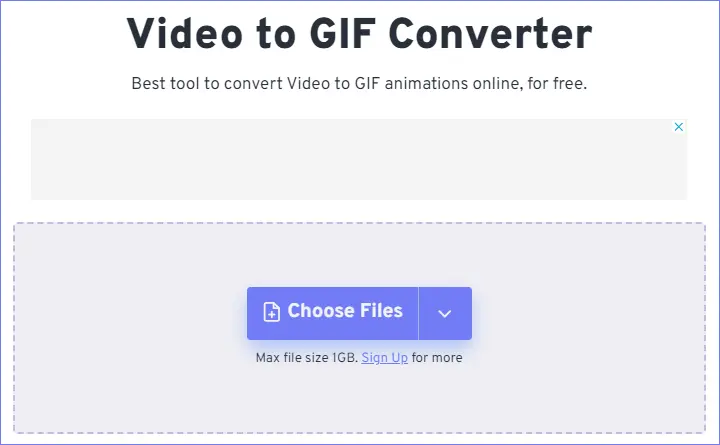
Convierte TikTok a GIF directamente en alta calidad (con marca de agua)
Aunque SurFast Video Downloader no puede eliminar la marca de agua de un video de TikTok, puede crear GIFs de videos de TikTok de alta calidad. En resumen, es un descargador de video y audio que admite formatos de salida variados, incluido GIF. Al convertir videos de TikTok en GIFs, puedes personalizar la calidad del video y la longitud del clip. Si no te importa la marca de agua, es la opción más confiable.
Además, el Descargador de Videos SurFast es compatible con más de 1,000 sitios. Por eso, también puedes convertir YouTube a GIF y hacer un GIF desde Instagram usando esta herramienta.
Para convertir un video de TikTok directamente a GIF:
Paso 1. Haz clic en el icono de lámpara en SurFast Video Downloader.

Paso 2. Selecciona Video, elige la calidad del video y establece GIF como formato de salida.

Paso 3. Ve a la sección de Recorte y pega el enlace del video de TikTok.

Paso 4. Establece la duración del GIF y haz clic en Cortar y Descargar para convertir el video de TikTok en GIF.
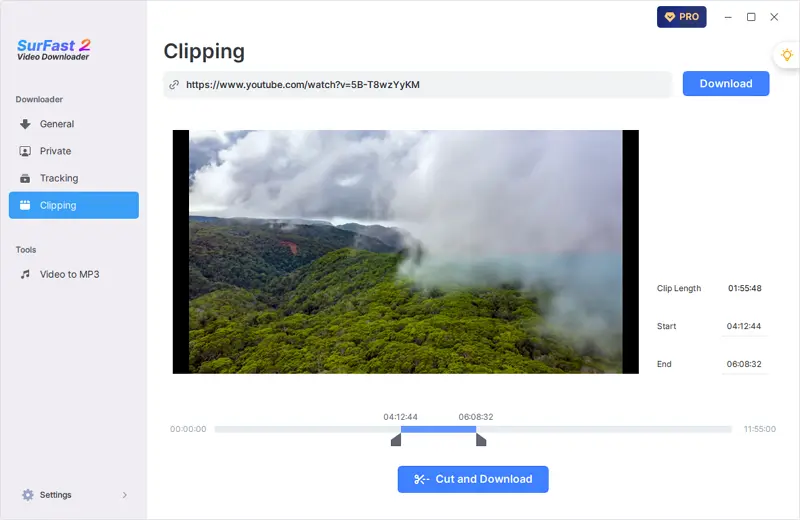
Preguntas frecuentes sobre TikTok a GIF
Mientras haces GIFs, es posible que también quieras saber:
¿Cómo convertir TikTok a GIF con IMGFlip?
Puedes hacer GIFs a partir de videos de TikTok con IMGFlip siguiendo los pasos a continuación:
Paso 1. Copia el enlace de TikTok.
Paso 2. Visita IMGFlip, pega el enlace en el campo de URL y presiona Enter.
Paso 3. Establece la duración del GIF.
Paso 4. Elige la calidad del GIF y edítalo si es necesario.
Paso 5. Haz clic en Generar GIF para comenzar el procesamiento.
Paso 6. Una vez hecho, haz clic en Descargar .gif.
¿Cómo convertir TikTok a MP4?
Existen diferentes tipos de descargadores de TikTok que pueden descargar videos de TikTok en formato MP4, como el Descargador de Videos de SurFast.
Paso 1. Pegue el enlace de TikTok en la aplicación.
Paso 2. Selecciona MP4 y haz clic en Descargar.
Paso 3. Ve al panel Finalizado para verificar el video.
¿Cómo convertir MP4 a GIF?
Si deseas convertir MP4 a GIF, puedes usar uno de los siguientes convertidores:
- CloudConvert
- Ezgif
- FreeConvert
Pensamientos Finales
Con los consejos de esta guía, puedes hacer GIFs de videos de TikTok con éxito. Además, algunas de las herramientas también son aplicables para crear GIFs de otras plataformas, como YouTube o Instagram. Puedes elegir el creador de GIF más adecuado según tu dispositivo. Después, puedes compartir los GIFs libremente.
Sobre el autor
Artículos relacionados
-
Descarga en Vivo de TikTok: Descarga la transmisión en vivo de TikTok de 3 formas
Ya sea que desees descargar una transmisión en vivo de TikTok desde tu propia cuenta o la de otra persona, puedes utilizar una de las formas en esta guía.
Myra Xian Actualizado el -
Convierte TikTok a MP4 en 5 formas
Recibirás cinco consejos para descargar TikTok a MP4. Revísalos detalladamente y elige el descargador de TikTok a MP4 que prefieras utilizar.
Myra Xian Actualizado el -
Convierte videos de TikTok a MP3 en 3 maneras
Con los 3 métodos que presentamos en este blog, puedes convertir TikTok a MP3 y disfrutar del audio sin conexión en cualquier lugar.
Charlene Chen Actualizado el

